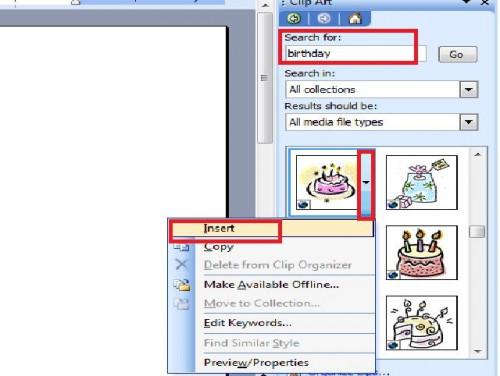Lorsque vous planifiez une fête d'anniversaire, vous pouvez prendre quelques mesures pour économiser de l'argent. Si vous avez Microsoft Word et une imprimante couleur, vous pouvez créer des invitations pour convenir à tout thème de la fête d'anniversaire. Économisez encore plus d'argent en faisant la carte postale de style, invitations d'anniversaire imprimables. Non seulement vous économiserez sur du papier et des enveloppes, mais vous pourrez également économiser sur l'affranchissement.
Instructions
Six étapes pour créer des invitations personnelles Anniversaire
Commencez à créer vos invitations d'anniversaire en ouvrant Microsoft Word; puis passez à l'onglet "Insertion" et cliquez sur "Clip Art" dans le groupe "Illustrations". Recherche "anniversaire" et trouver un graphique que vous souhaitez, puis cliquez sur "Insérer".
2 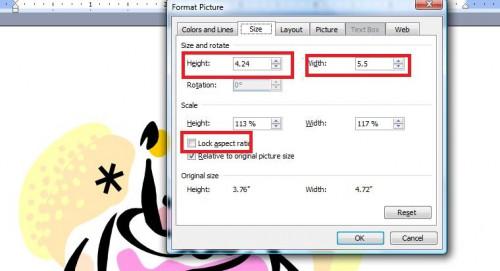
Cliquez droit sur le clip art et choisissez "Format de l'image." Allez à l'onglet «Taille» et désactivez la case "Aspect Ratio Lock". Modifier la hauteur à "4.25" et la largeur à "5.5." Cliquez sur "OK" pour appliquer les modifications.
3 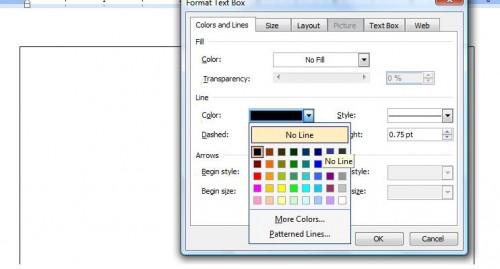
Allez à l'onglet "Insertion" et cliquez sur "Zone de texte" dans la section "Texte". Cliquez-droit sur la zone de texte et sélectionnez "Box Format texte." Sur les "Couleurs et traits", sélectionnez "Aucun remplissage" pour la couleur de remplissage et "No Line" pour la couleur de la ligne. Cliquez sur "OK" pour appliquer les modifications.
4 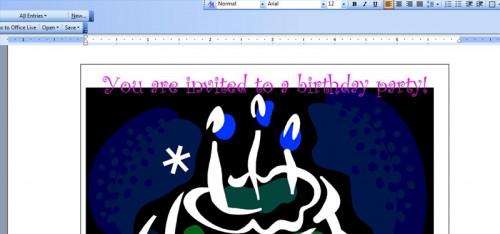
Faire des invitations d'anniversaire en utilisant une police festive et choisissez une couleur de coordination, en utilisant une taille suffisamment grande pour lire facilement. Tapez dans une annonce de base, tels que «Vous êtes invités à une fête d'anniversaire." Cliquez en dehors de la zone de texte et appuyez sur "Ctrl + A" pour sélectionner le texte et l'image.
5 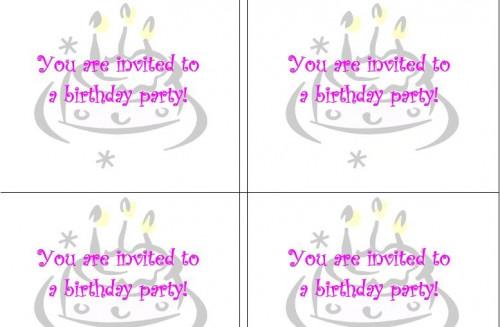
Allez à l'onglet "Publipostage" et sélectionnez "étiquettes". Assurez-vous que vous êtes sur l'onglet "étiquettes" et cliquez sur le bouton "Options". Sous "Numéro de produit" choisir "3263 carte postale." Cliquez sur "OK" pour appliquer, puis cliquez sur le bouton "Nouveau document". Une page avec quatre invitations d'anniversaire identiques ouvrira.
6 Sauvez les cartes et les imprimer sur du papier cartonné.
Félicitations, vous venez de créer vos propres invitations d'anniversaire personnalisés.
Conseils et avertissements
- Si les couleurs de l'art du clip sont trop claires ou trop sombres pour que le texte soit lisible, cliquez droit sur le clip art, cliquez sur "Format Image" et allez dans l'onglet "Image". Choisissez "washout" dans le menu "Couleur" déroulante.
- En modifiant légèrement la première étape, vous pouvez créer des invitations d'anniversaire de photo. Au lieu de cliquer "Clip Art" de l'onglet "Insertion", sélectionnez "Photo". Vous pouvez alors parcourir la bibliothèque de photos de votre ordinateur. Choisissez celui que vous aimez, puis cliquez sur "Insérer".
- Faites quelques copies d'essai à l'avance pour vous assurer que vos invitations d'anniversaire imprimables sont prêts à temps pour quand vous en avez besoin.